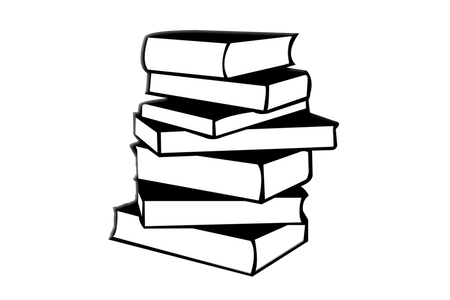nvm 설치할 때 위치 설정이 잘못된 상태로 사용하여 버전관리가 제대로 되지 않고 있었다. 그냥 사용하다가 다른 부분들도 모두 다시 설정하기 위해 노트북을 초기화 하기로 결정!
노트북에 모든 설정 및 데이터를 지울 것이니 필요한 데이터를 잘 옮겨두고(혹은 백업 후) 시작!
1. 초기화 하자!
1) mac 에서 apple ID 로그아웃 하기.
화면 상단 애플로고 -> 시스템 환경설정 -> Apple ID -> 요약 -> 로그아웃!
2) 드라이브 비우기
노트북을 끈 상태에서 전원버튼을 꾹 누르고 있는다!
꾹 누르고 있으면 애플로고 아래에 부팅 메시지가 뜬다.
계속 누르고 있으면 드라이브 아이콘과 설정 아이콘이 뜬다.
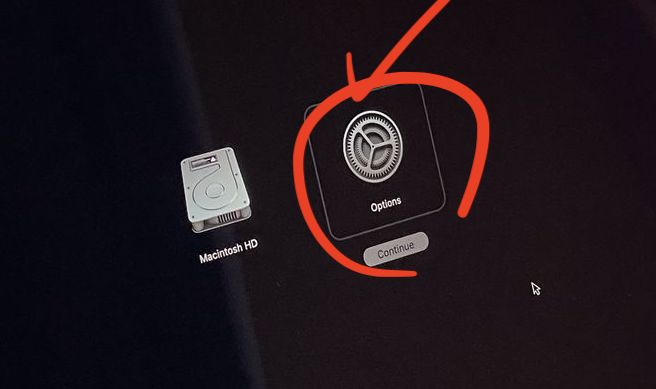
Option -> 디스크 유틸리티 로 들어가면
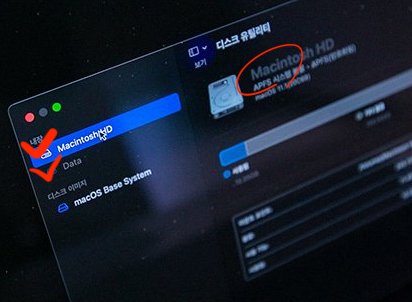
MacintoshHD 와 Data 디스크가 보이는데 두개 모두 순서대로 지우기를 눌러 비워준다.
이때, APFS 형식인지 확인하고 아니라면 APFS 형식으로 하고 지우기 해준다.
3) OS 설치!
지우기를 완료한 후 현재 창을 끄면 다시 Option을 눌렀을 때의 창으로 돌아온다.
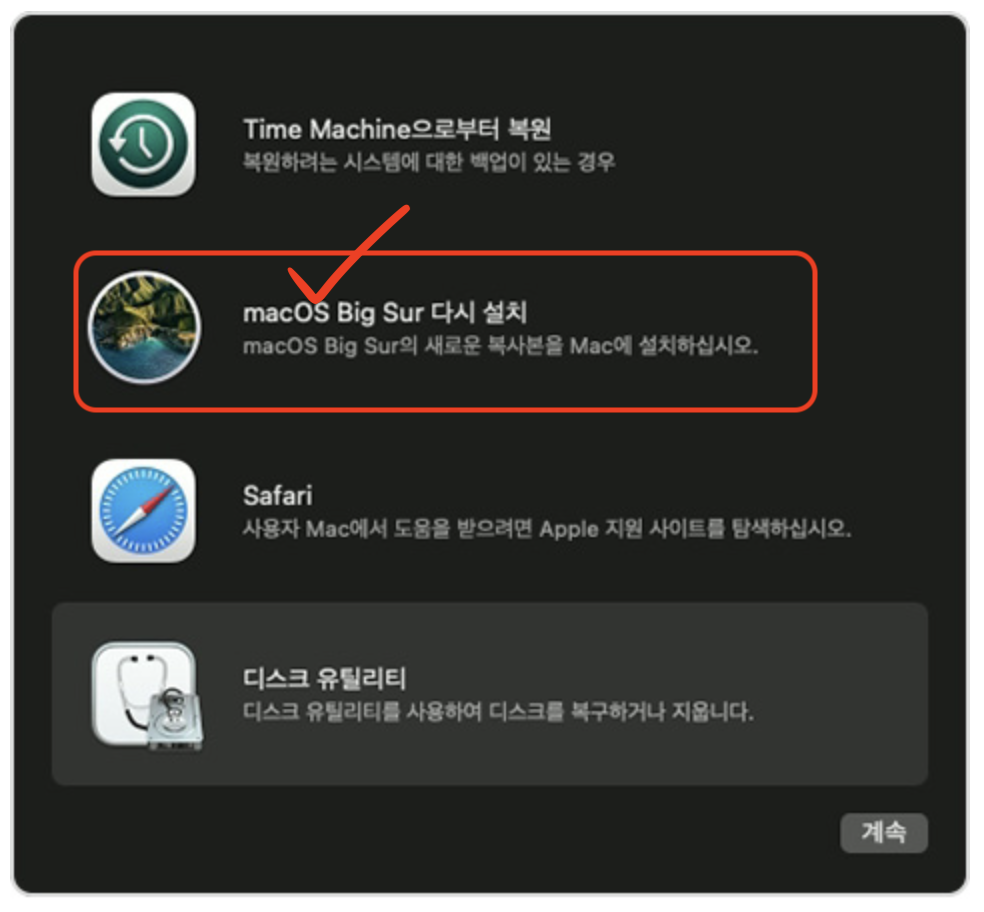
목록에서 두번째에 이전에 사용하였던 버전의 OS 설치가 보일 것이다! 클릭! 하여 설치 시작!
환경에 따라 다르겠지만 40분~50정도 소요!
이제 설치를 진행하면 된다. 끝!
2. 설치 진행 중 문제 해결 (계정 생성 실패)
초기화 참 쉬웠다.
40~ 50분 정도 기다리고 설정을 하던 도중..
계정 생성 실패라고 뜬다.
계정 이름 혹은 비밀번호를 사용할 수 없다?
여러번 시도 했지만 실패..
서칭 결과 비밀번호를 리셋하고 mac 지우기를 통해 디스크를 다시 비운 후 재설치를 진행해야 한다.
1) 비밀번호 리셋
노트북을 종료한 뒤 다시 전원 버튼을 꾹 눌러 드라이브와 옵션 화면에서 option을 눌러 들어간다.
상단에 유틸리티 -> 터미널을 눌러 터미널을 열고
resetpassword
라고 입력하고 엔터를 누른다.
2) 복구 & mac 지우기
리셋을 하고 나면 암호 재설정 창이 뜬다.
그럼 상단에 복구 지원이라는 탭이 생기고 복구지원을 눌러준다.
복구지원을 누르면 암호 재설정 창 가운데 글씨가
MAC 지우기
라고 바뀌는데 눌러준다.
그럼 다시 mac을 지우고 리부팅 된다.
3) 설정과 OS설치
리부팅 후 언어 설정 창이 뜨면 한국어를 선택해 준다.
언어 설정 창이 뜨지 않으면 상단 첫번째 탭을 누르면 언어 설정 메뉴가 있고 누르면 언어설정 창을 띄울 수 있다.
언어를 설정하고 나면 option 창이 열린다.
디스크 유틸리티에 들어가면 디스크 이름이 Untitled 가 되어있다.
디스크를 눌러 다시 MacintoshHD 로 바꿔 주고 창을 종료!
바꾸는 이유는 이건 mac이니까.. ㅎㅎ 그냥..
그리고 다시 OS설치!!
4) 팁
설치 하면서 계정이름과 컴퓨터 이름을 설정할 때 잘 결정해서 설정해야 한다.
나중에 바꾸는건 비추...